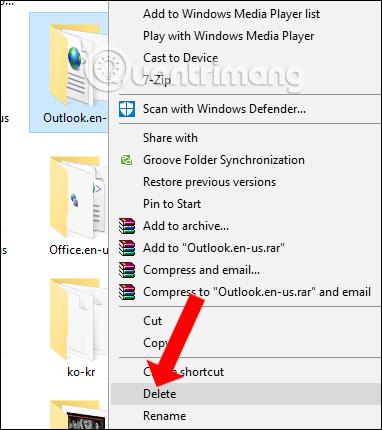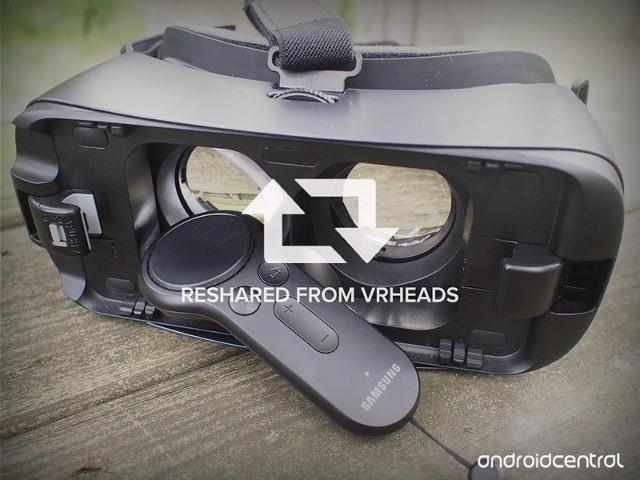Для энтузиастов технологий очки виртуальной реальности Samsung Gear VR, безусловно, не новички. Это совместный продукт Samsung и Oculus, технологической компании, очень известной своими устройствами виртуальной реальности. Gear VR — это устройство нового поколения, совместимое с рядом высококлассных мобильных устройств Samsung, таких как Galaxy S6/S6 Edge/S6 Edge Plus, Note 5 в дополнение к S7/S7 Edge, даря пользователям захватывающие моменты. смотреть фильмы, играть в игры и даже исследовать «виртуальные» земли с помощью технологии виртуальной реальности. Однако будет очень некомфортно, если эти стаканы не будут чистыми и ароматными, что существенно повлияет на процесс опыта. Никто на самом деле не хочет носить на голове грязные очки или наушники, верно?
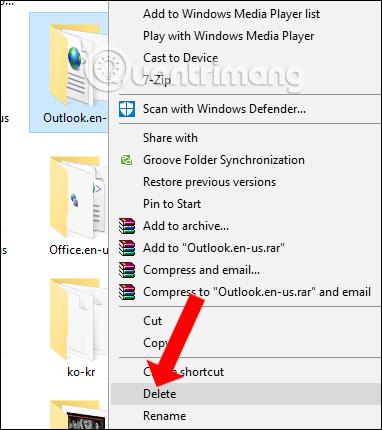
Итак, как правильно чистить очки Gear VR, в статье ниже LuckyTemplates поделятся с читателями 4 шагами, которые помогут быстро и чисто очистить очки. Давайте следовать дальше.
1. Очистите линзу

Объектив — важная деталь, определяющая качество изображения Gear VR, поэтому следить за тем, чтобы изделие всегда было чистым и без пыли, крайне необходимо. Когда линза загрязнена, это вызывает ряд проблем с глазами пользователя, таких как напряжение глаз, боль... Поэтому, потратив несколько минут на очистку линзы, вы получите приятные впечатления, а также защитите линзу. устройство. Для чистки линзы необходимо подготовить следующие предметы: баллон со сжатым воздухом и салфетку из микрофибры.Чистку следует делать аккуратно, чтобы не поцарапать поверхность стекла.
Сначала держите баллон со сжатым воздухом на расстоянии 5–10 см от линзы и дуйте короткими, чёткими порывами. Теоретически этот баллон со сжатым воздухом может сдуть всю грязь, за исключением нескольких стойких пятен, прилипших к поверхности стекла. Именно тогда вы аккуратно очистите стеклянную поверхность салфеткой из микрофибры.
2. Очистите лицевую панель.

Подушка для лица обычно изготавливается из мягкого хлопка, это идеальное место, где скрываются бактерии, грязь и пот. Поэтому следует регулярно проверять и очищать эту деталь. Есть два способа выполнить очистку. Во-первых, вы можете купить несколько дезинфицирующих масок, чтобы надевать их на лицо каждый раз, когда делитесь Gear VR с друзьями. Это помогает предотвратить прилипание грязи, пота и т. д. к лицевой накладке. Однако этот метод очистки будет немного дороже, потому что, если вы будете часто за ним следить, вам придется постоянно его менять.
Если вы не можете себе позволить регулярно менять дезинфицирующую маску, вы можете снять подушечку очков для чистки. Лицевая панель крепится к Gear VR с помощью липучки, поэтому ее можно аккуратно снять, не опасаясь повреждения. Затем протрите подушечку для лица дезинфицирующим полотенцем и дайте ей высохнуть. Как только подушечка для лица высохнет, вы можете снова прикрепить ее и наслаждаться.
3. Очистите корпус.
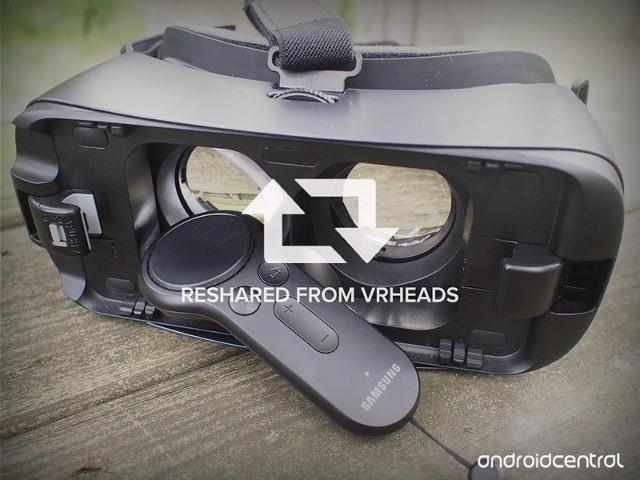
Корпус Gear VR изготовлен из твердого пластика, поэтому его можно удобно чистить, не опасаясь повредить изделие. Для очистки можно использовать салфетку из микрофибры или дезинфицирующее полотенце. Примечание: при уборке следует очищать внешнюю поверхность и ничего не трогать внутри устройства, поскольку швабра, содержащая воду, создаст влагу, которая позволит пару проникнуть в электронные компоненты устройства Gear VR. После очистки необходимо дать устройству полностью высохнуть, прежде чем использовать его снова.
4. Очистите джойстик.

Панель управления — это место, наименее подверженное воздействию пыли, но не позволяйте этому помешать вам очистить ее. С этим контроллером вам нужно всего лишь аккуратно протереть джойстик тканью из микрофибры. Если какие-либо пятна более липкие, чем обычно, вам могут понадобиться дезинфицирующие салфетки. Просто убедитесь, что вы выключили этот джойстик перед чисткой.
Узнать больше: